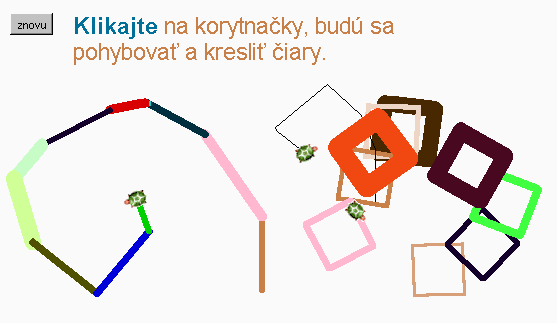|
|
Čo budeme robiť
| Ak chceme, môžeme využívať starý spôsob
pridávania procedúr – základný príkaz edituj
(skrátene ed)
bol nahradený príkazom uprav
(skrátene up).
Môžeme si vyskúšať naučiť korytnačku niektorý z obrázkov z minulého dielu
nášho tutorialu, napr. písmena T
? up "pismenoT Keďže je Imagine objektovo orientovaný, otvorí sa nám dialóg Zmeň pre HlavnéOkno a jeho časť definovania procedúr. Sem môžeme zapísať príkazy, ktorými sa písmeno T nakreslí. Po ukončení dialógu tlačidlom OK, môžeme vyskúšať, či korytnačka pozná tento nový príkaz: ? pismenoT Takýmto spôsobom môžeme zadefinovať aj ďalšie príkazy. Dnešný trend programovania ide iným smerom – treba sa na začiatku rozhodnúť, komu – teda ktorému objektu daný príkaz patrí, kto ho bude vykonávať a zadefinovať príslušný príkaz iba pre tento objekt. |
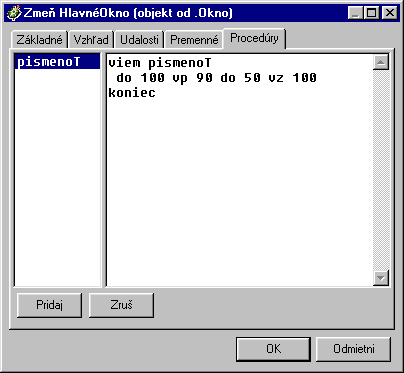 |
Oslovovanie korytnačiek, aby vykonali daný príkaz
Položme na stránku ďalšiu korytnačku –
vyberme tlačidlo 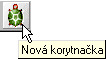 z horného
pásu tlačidiel a kliknime niekde na stránku. Vznikne na nej nová korytnačka
– Imagine jej dá automaticky nejaké meno. Korytnačku môžeme pomocou jej
pravoklikového
menu zmeniť, presúvať, dať ju navrch,
upravovať jej tvar...
z horného
pásu tlačidiel a kliknime niekde na stránku. Vznikne na nej nová korytnačka
– Imagine jej dá automaticky nejaké meno. Korytnačku môžeme pomocou jej
pravoklikového
menu zmeniť, presúvať, dať ju navrch,
upravovať jej tvar...
Korytnačka však vznikla ako neaktívna, teda nie je v zozname aktívnych korytnačiek a nevykonáva príkazy zapísané do príkazového riadka, vyskúšajme:
? znovu pismenoT ; písmeno nakreslí iba pôvodná korytnačka k1
Ak chceme, aby bola aktívna aj nová korytnačka – zrejme má meno k2, môžeme zapísať:
? odteraz [k1 k2] ; takto sa stanú aktívnymi vymenované korytnačky
? znovu pismenoT ; písmeno nakreslia obe korytnačky
V novom chápaní programovania sa však budeme na jednotlivé objekty obracať ich oslovením a požiadavkou na to, čo od daného objektu chceme, teda, ktorý príkaz má vykonať, napr.:
? k2'pismenoT ; písmeno T nakreslí iba korytnačka k2
Zápis predošlého príkazu: za menom korytnačky (alebo iného objektu) nasleduje apostrof – nájdete ho na anglickej klávesnici hneď pred klávesom <Enter> – a za ním (bez medzery) príkaz, ktorý chceme, aby korytnačka vykonala. Vyskúšajme:
? k1'dopredu 100
? k2'vľavo 90
| V rôznych aktivitách často potrebujeme
robiť niečo, keď sa na korytnačku klikne. Najjednoduchšia ukážka takéhoto
použitia je, keď sa má korytnačka náhodne posunúť a otočiť. Spomeňme si,
čo všetko ste museli naprogrogramovať, aby sme tento efekt dosiahli v Comenius
Logu – sledovať kliknutia, či to boli kliknutia na korytnačku, na ktorú,
spracovať toto kliknutie...
V Imagine je riešenie veľmi jednoduché – korytnačke v jej rodnom liste môžeme zadefinovať udalosť priKliknutí, ktorá sa vykoná práve vtedy, keď sa na ňu klikne. V pravoklikovom menu korytnačky k1 vyberme Zmeň k1 – otvorí sa nám jej rodný list, ktorá sa prvou stranou veľmi podobá na dialóg z Comenius Loga. V dolnej časti však pribudol riadok s označením priKliknutí. Zapíšme do neho 2 príkazy: do ? vl ? – otáznik znamená náhodný (ale pre daný príkaz vhodný a dobrý) vstup, t.j. nádodný počet krokov, náhodné natočenie a dá sa využiť aj pre iné príkazy ako napr. nechFP ?, nechHP ?, atď. Dialóg ukončime tlačidlom OK a skúsme kliknúť na korytnačku – pri každom kliknutí sa pohne a natočí. |
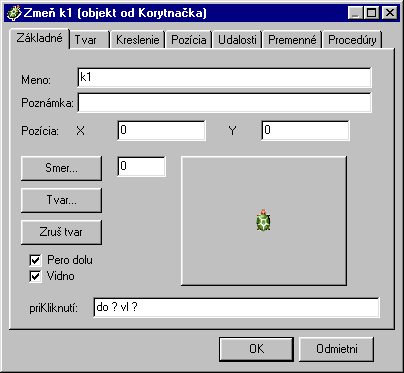 |
| Keď sa ľubovoľný projekt otvorí je vhodné, aby mal niekde napísané, čo by s ním mal používať robiť – v našom prípade napr. klikať na korytnačku – inak je používateľ často bezradný a projekt môže považovať za nefunkčný. Takéto oznamy sme v Comenius Logu museli vypisovať korytnačkou. |  |
 v hornom páse tlačidiel. Stlačme toto tlačidlo a kliknutím do stránky a
ťahaním určime veľkosť textu. Do tohto textu môžeme niečo zapísať, meniť
štýl, farbu a veľkosť písma rovnakým spôsobom ako sme zvyknutí napr.
z textových editorov.
v hornom páse tlačidiel. Stlačme toto tlačidlo a kliknutím do stránky a
ťahaním určime veľkosť textu. Do tohto textu môžeme niečo zapísať, meniť
štýl, farbu a veľkosť písma rovnakým spôsobom ako sme zvyknutí napr.
z textových editorov.